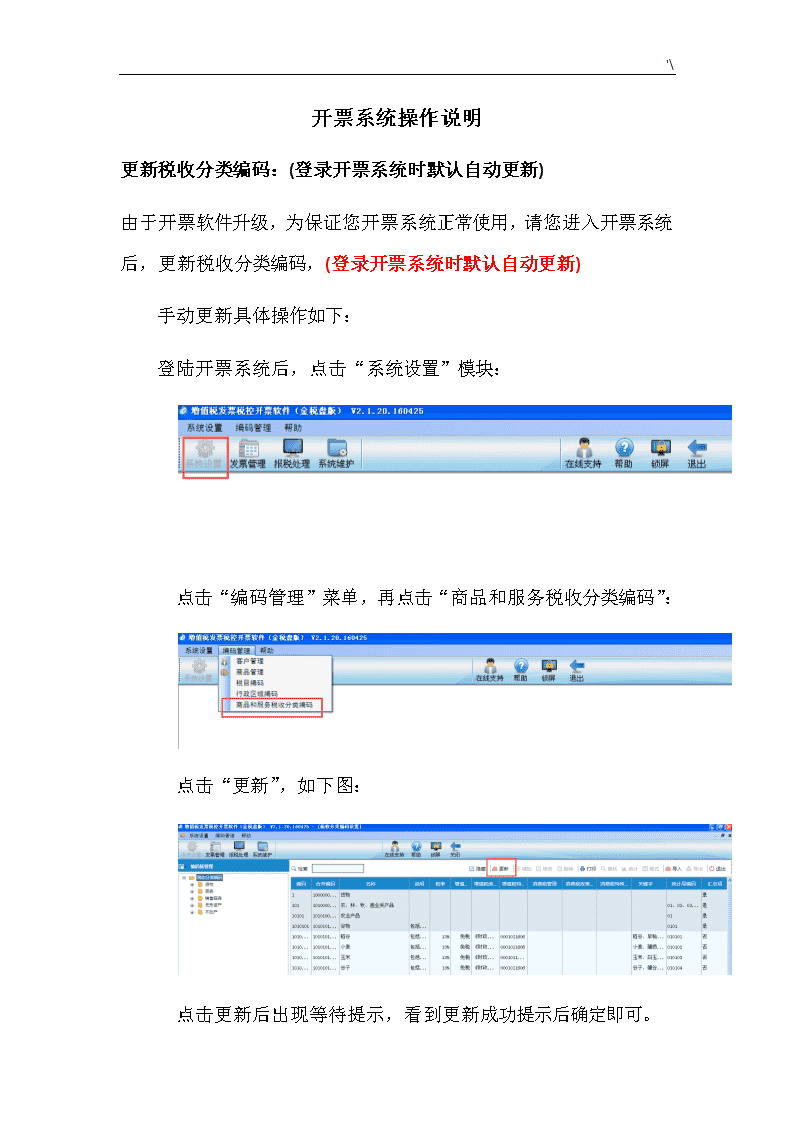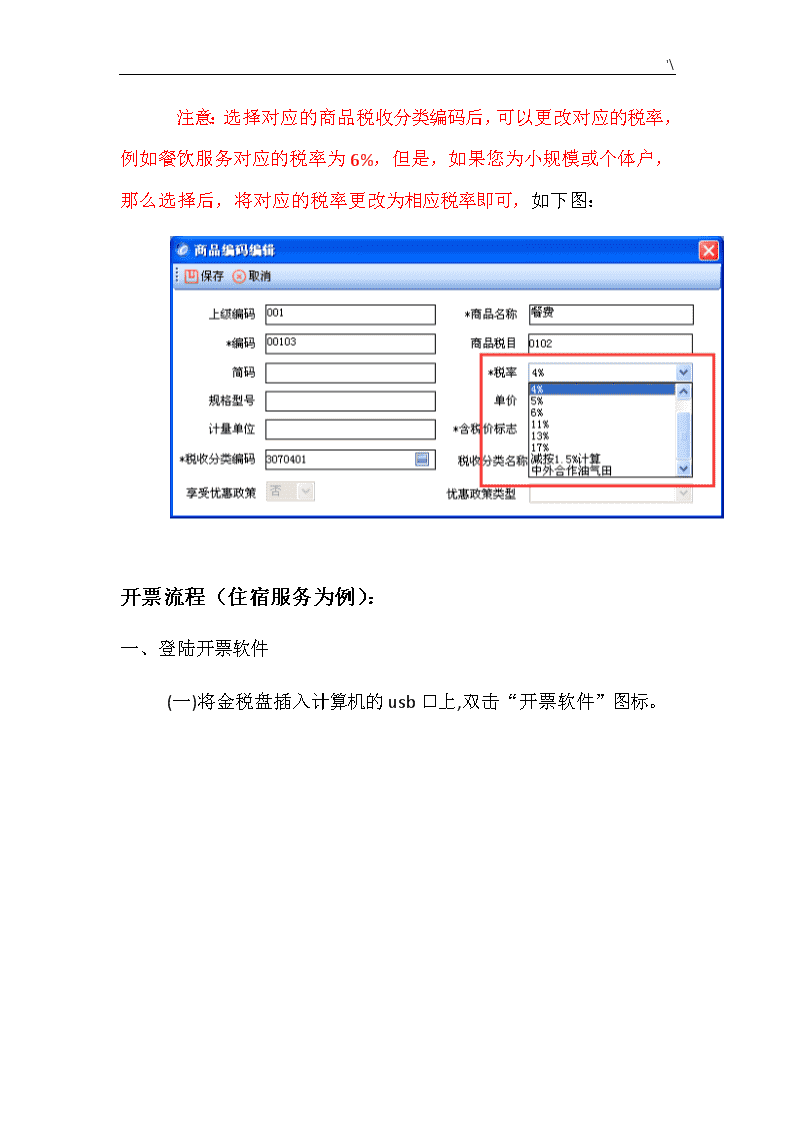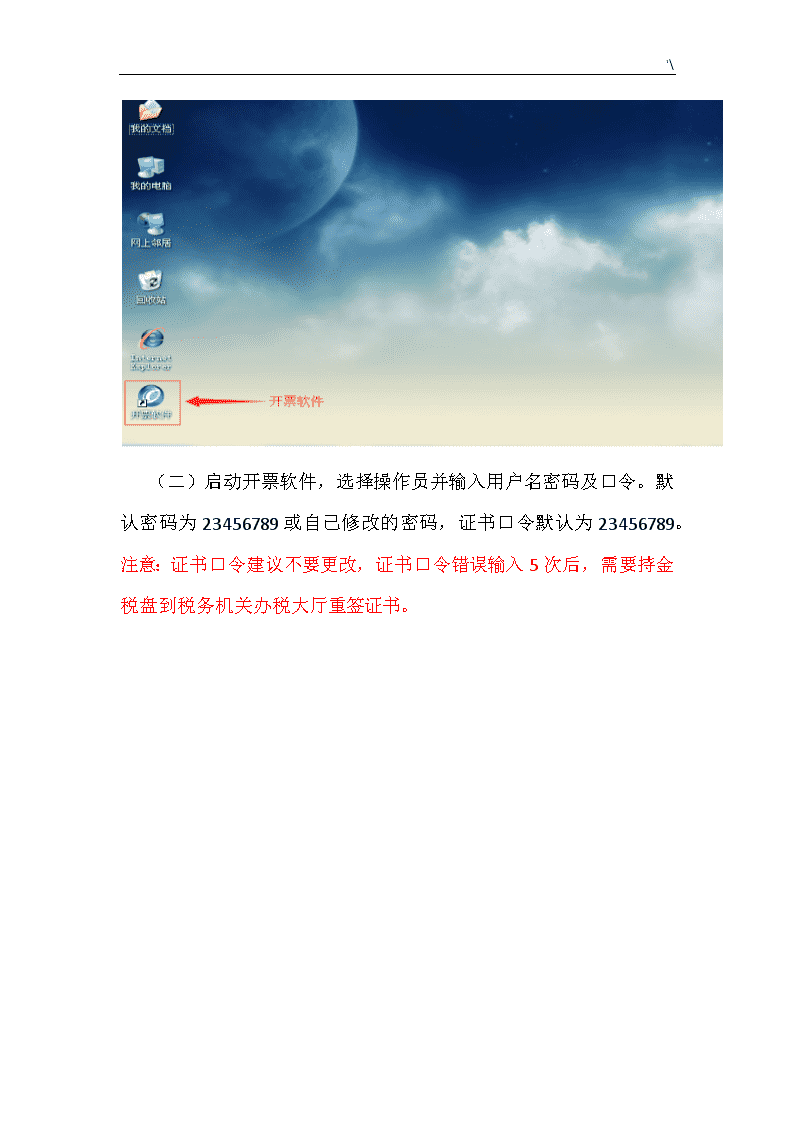- 1.87 MB
- 2022-05-16 15:32:05 发布
- 1、本文档共5页,可阅读全部内容。
- 2、本文档内容版权归属内容提供方,所产生的收益全部归内容提供方所有。如果您对本文有版权争议,可选择认领,认领后既往收益都归您。
- 3、本文档由用户上传,本站不保证质量和数量令人满意,可能有诸多瑕疵,付费之前,请仔细先通过免费阅读内容等途径辨别内容交易风险。如存在严重挂羊头卖狗肉之情形,可联系本站下载客服投诉处理。
- 文档侵权举报电话:19940600175。
"开票系统操作说明更新税收分类编码:(登录开票系统时默认自动更新)由于开票软件升级,为保证您开票系统正常使用,请您进入开票系统后,更新税收分类编码,(登录开票系统时默认自动更新)手动更新具体操作如下:登陆开票系统后,点击“系统设置”模块:点击“编码管理”菜单,再点击“商品和服务税收分类编码”:点击“更新”,如下图:点击更新后出现等待提示,看到更新成功提示后确定即可。
"注意:选择对应的商品税收分类编码后,可以更改对应的税率,例如餐饮服务对应的税率为6%,但是,如果您为小规模或个体户,那么选择后,将对应的税率更改为相应税率即可,如下图:开票流程(住宿服务为例):一、登陆开票软件(一)将金税盘插入计算机的usb口上,双击“开票软件”图标。
"(二)启动开票软件,选择操作员并输入用户名密码及口令。默认密码为23456789或自己修改的密码,证书口令默认为23456789。注意:证书口令建议不要更改,证书口令错误输入5次后,需要持金税盘到税务机关办税大厅重签证书。
"二、增值税发票填开及编码添加(一)点击“发票管理”模块,点击导航图中的“发票填开”按钮,然后选择相应发票填开。
"(二)系统显示发票号码确认界面,核对与即将打印的纸质正式发票号无误后,点击确认。(三)进入发票填开界面,手工输入购货单位信息,专用发票要将购买方的名称、纳税人识别号、地址电话、开户行及账号全部填写完整,不得输入简称。普通发票只需填写名称即可。
"(四)在票面中的“货物或应税劳务、服务名称”中输入商品信息---“住宿费”,输入完成后,点击旁边空白处。
"(五)开票界面弹出商品编码添加界面,在界面中点击“税收分类编码”输入框中的按钮,打开税收分类编码选择界面。
"(六)在税收分类编码选择界面中,根据实际情况选择税收分类编码,也可通过检索进行快速查找。查到后,双击选择税收分类编码。(七)选择好税收分类编码(注意选择正确税率),点击保存按钮。
"(八)输入数量、单价、金额等信息。输入完毕后核对票面中的购买方信息、金额、税额、价税合计等票面信息,点击“价格”按钮,用来转换单价含税或不含税。确认无误后,点击右上角打印或保存按钮。注:打印相当于保存发票,点击后票面信息无法进行任何修改。
"(九)弹出“打印”对话框,如图所示。在此处,可以设置纸张打印边距、预览打印效果、实施打印,也可以取消打印(待以后在进行发票查询时打印)。建议先使用A4打印,打印成功后,把纸质发票附到打印出的A4纸上,对着光亮方向,核对相应内容是否打印在对应框内,如需调整,可设置对应边距调整数值,进行打印调试。向下调整:数值增加即向下移动,数值减小即向上移动(可以为负数)向右调整:数值增加即向右移动,数值减小即向上移动(可以为负数)
"贵州爱信诺航天信息有限公司2016年5月1日